Как пользоваться программой HDDscan
Программа HDDScan предназначена для анализа состояния накопителей, в том числе большинства внешних, анализирует целостность сохраненных данных на дисках. С помощью HDDScan можно проверить диск на битые сектора и посмотреть S.MA.R.T. атрибуты. Содержит мониторинг температуры жесткого диска, позволяет проверять накопитель на работоспособность – возможность сохранять и извлекать информацию.
Основное назначение программы – проверка целостности жестких дисков, подключаемых внутри системного блока компьютера или ноутбука, а также жестких дисков, подсоединяемых с помощью внешних портов.
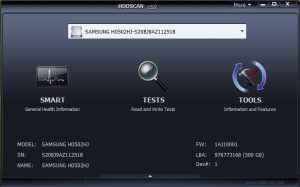
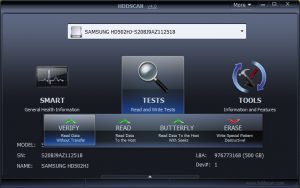
Особенности программы
Основные особенности программы:
Обзор программы HDDScan
- бесплатное использование;
- нет необходимости совершать установку;
- доступна проверка для флеш-накопителей.
Программа HDDscan полностью бесплатная и ее можно скачать с официального сайта — http://hddscan.com. Последняя версия программы на сегодняшний день — HDDScan 4.0
Использование
Перед тем, как вы запустите программу, подключите жесткий диск или другой накопитель. Если подключение не было совершено до запуска, накопитель прочитан не будет.
Программа предложит выбрать устройство, которое будет анализироваться. После выбора нужно нажать на круглую кнопку в центре окна. Появится меню, выбираем первый пункт. Можно нажать на второй пункт сверху – S.M.A.R.T., но он активен не всегда, а только при стечении некоторых обстоятельств, которые определяются программой на этапе предварительной проверки диска.
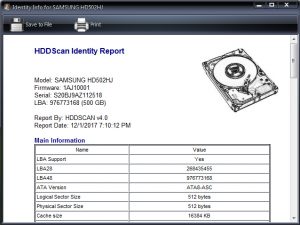
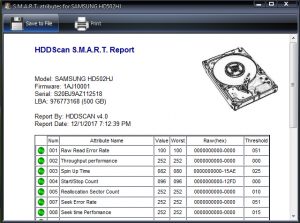
Можно перед или после проверки посмотреть информацию об устройстве. После проведения предварительного тестирования, о котором пользователь по сути даже не знает, поскольку проводится оно в считанные секунды при выборе диска для исследования, выбираем четвертый пункт меню. Программа покажет информацию об устройстве, которую можно сверить с той информацией, которая была указана к продукту производителем.
Для начала анализа жмем первый пункт меню, который можно найти, опять же, нажав на круглую кнопку в центре окна.
После завершения процедуры появится строка, повествующая об этом. На нее нажимаем два раза – появляется подробная информация.
Режимы проверки в HDDScan
Есть несколько режимов проверки:
- стандартная проверка;
- случайное чтение определенных участков диска;
- стандартное чтение;
- тестирование, предусматривающее стирание информации.
После проведения проверки будет указан знак зеленого, желтого или красного цвета. Зеленый свидетельствует о целостности диска, желтый о наличии повреждений и проблем, а красный о больших неполадках, которые нужно срочно устранить, чтобы устройство продолжило работу.
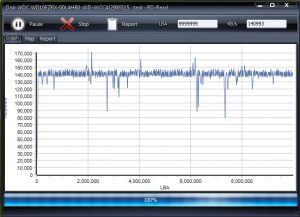
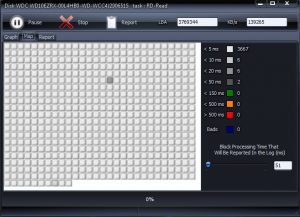
Итоги
- Не требуется установка.
- Можно проверять внешние и внутренние накопители, жесткие диски и карты памяти.
- Несколько режимов проверки.
- Вывод информации о накопителе.
Закажите восстановление данных
Закажите бесплатную диагностику
Источник: www.datarc.ru
Как пользоваться HDDScan 4.1

Позволяет произвести тонкую диагностику жёсткого диска и не только. Поддерживаются серверы RAID-массивов, SSD и USB накопители. Может протестировать на наличие ошибок (Bad-блоки и сбойные сектора), показать S.M.A.R.T. атрибуты и даже изменить некоторые параметры.
Эта статья расскажет, как пользоваться HDDScan 4.1. Необязательно привязываться к одной версии. К основным разделам относят просмотр S.M.A.R.T. атрибутов и тестирование. С помощью программы HDDScan проверил жёсткий диск на битые сектора, что нужно делать…
Проверить поверхность жёсткого диска
Собственно, для запуска проверки выберите накопитель и нажмите TESTS. Здесь Вы сможете выбрать наиболее подходящий. Оптимальная проверка диска на ошибки — тест READ и нажмите ADD TEST (стрелка вправо). Тест будет добавлен в свой TEST MANAGER (стрелка снизу)…
| #Read and Write Tests | |
| VERIFY [Read Data Without Transfer] |
Считывание данных без передачи. Задействуется внутренний буфер накопителя. |
| READ [Read Data To the Host] |
Чтение данных на хост. Передача и проверка данных, замер времени операции. |
| BUTTERFLY [Read Data To the Host With Seeks] |
Попарная проверка чтения с передачей. Первый блок — последний; второй — предпоследний… |
| ERASE [Write Special Pattern Destructive!] |
Перезаписывает блоки данных, при этом измеряя время операции. Данные будут утеряны. |

Диагностика результатов. На примере 10-ти летнего HDD-накопителя Samsung HD105SI 1Тб попробуем разобраться. На графике проверки скорость последовательно снижается. Резкие падения и неравномерности отсутствуют. Такие скорости не приведут к медленной загрузке.

Что касается разноцветных блоков? Наличие серого, зелёного и даже оранжевого цвета говорит о нормальной работе диска. Красные блоки [500 ms] могут напугать, но если же эти задержки до 1,0s — в принципе терпимо. Но BADs блоки должны заставить задуматься о замене жёсткого.
Раздел HDDScan S.M.A.R.T. Report
Опытные пользователи с помощью атрибутов S.M.A.R.T. смогут определить состояние накопителя. Программа позволяет посмотреть, и даже сохранить их. Если же Вам это интересно, тогда смотрите краткую расшифровку. Но прямое тестирование — это надёжней результат…
| Номер | Название | Расшифровка |
| 001 | Raw Read Error Rate | Атрибут отображает частоту ошибок чтения |
| 002 | Throughput performance | Общая производительность жёсткого диска |
| 003 | Spin Up Time | Время достижения рабочей скорости вращения |
| 004 | Start/Stop Count | Количество включений/выключений диска |
| 005 | Reallocation Sector Count | Отображает количество повторно назначенных секторов |
| 007 | Seek Error Rate | Частота ошибок перемещения блока магнитной головки |
| 008 | Seek time Perfomance | Средняя производительность системы позиционирования |
| 009 | Power-On Hours Count | Указывает время наработки накопителя |
| 010 | Spin Retry Count | Показывает количество повторных стартов шпинделя |
| 011 | Recalibration Retries | Число повторов запросов рекалибровки |
| 012 | Device Power Cycle Count | Полные циклы включения/отключения накопителя |
| 191 | G-sense Rate/Servo tracking | Ошибки, возникающие в результате сотрясений или ударов |
| 192 | Emergency Retract Count | Количество внезапных включений/выключений питания диска |
| 194 | HDA Temperature | Показывает рабочую температуру диска |
| 195 | Hardware ECC Recovered | Число коррекции ошибок аппаратной частью диска |
| 196 | Reallocation Event Count | Отображает количество операций переназначения секторов |
| 197 | Current Pending Errors Count | Сектора, которые отличаются по чтению от стабильных секторов |
| 198 | Uncorrectable Errors Count | Количество неисправимых ошибок по обращению к сектору |
| 199 | UltraDMA CRC Errors | Ошибки, которые происходят во время передачи данных через внешний интерфейс |
| 200 | Write Error Rate | Общее количество ошибок записи |
| 223 | Load Retry Count | Выгрузка/загрузка блока магнитных головок после неудачной попытки |
| 225 | Load Cycle Count | Циклы перемещения блока в парковочную область |
Собственно, HDDScan позволяет проверить жёсткий диск на битые сектора. Аналогично более известной программе Victoria HDD/SSD. Наверное, это самая важная функция для большинства. Обычному пользователю не нужно заморачиваться с расшифровкой атрибутов S.M.A.R.T.
Последний раздел TOOLS имеет ещё некоторые элементы управления. Например, DRIVE ID — чтение идентификационных данных выбранного диска. Подраздел FEATURES — настройка накопителя и элементов управления. И SMART TESTS — это проверка производительности.
Источник: windd.ru
Как пользоваться HDDScan для проверки дисков?
Опытные пользователи знают, что тестирование жесткого диска даже полностью автоматизированными программами – дело очень тонкое, и рядовые утилиты тут не годятся. Во многих случаях для комплексной проверки и составления отчета о возможных дефектах и неполадках рекомендуется использовать приложения рангом выше. И рядовой пользователь не всегда знает, как с ними обращаться. О том, как правильно пользоваться HDDScan, одной из самых мощных программ в своем роде, читайте далее.
Основные возможности программы
Программный пакет является абсолютно бесплатным и обладает достаточно широким инструментарием, помимо обычной проверки. И прежде чем приступать к рассмотрению вопроса того, как пользоваться программой для проверки дисков HDDScan, непосредственно, рассмотрим, какие именно возможности предлагает этот программный продукт пользователям всех уровней.

Среди основных заявленных функций наибольшего внимания заслуживают следующие:
- возможность тестирования дисков стандартов SATA, SCSI, IDE и FireWire;
- поддержка тестирования RAID-массивов;
- быстрое тестирование USB-накопителей;
- мониторинг и изменение некоторых параметров приложения;
- создание отчетов.
HDDScan 3.3: как пользоваться? Системные требования
Что касается системных требований, выглядят они по современным меркам достаточно скромно. Для корректной работы приложения в системах Windows версий от 2000 до 10 (с заявленной поддержкой Windows Server в минимальной конфигурации потребуется всего лишь процессор Intel с тактовой частотой порядка 1,5 ГГц и 256 Мб оперативной памяти.
Как пользоваться HDDScan 4.3: обзор интерфейса
Первое знакомство с приложением стоит начать с описания интерфейса и присутствующих в нем элементов для проведения тестов и управления программой. Сразу же заметим, что интерфейс англоязычный, а русификатора на данный момент нет.
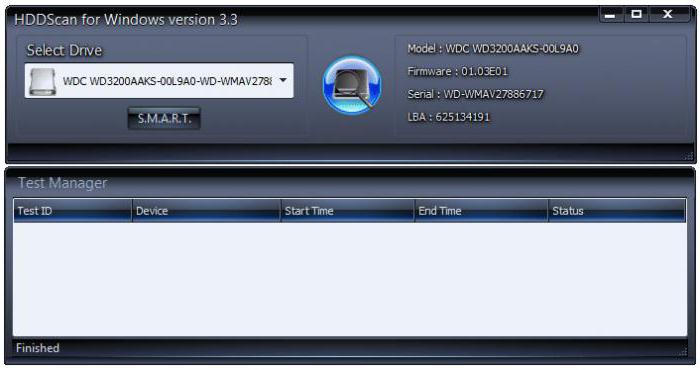
Говоря о том, как пользоваться программой HDDScan, на начальном этапе стоит обратить внимание на поле выбора тестируемого диска (Select Drive). В нем может присутствовать выпадающий список, если в системе имеется несколько устройств (определенное количество винчестеров, подключенные USB-накопители). Как уже понятно, именно из этого списка выбирается то устройство, для которого нужно провести тест. Но в самом списке некоторые установленные в компьютерной системе устройства могут не отображаться. Это происходит только потому, что программа не предназначена для их проверки или к ним по каким-то причинам заблокирован доступ (что бывает крайне редко).
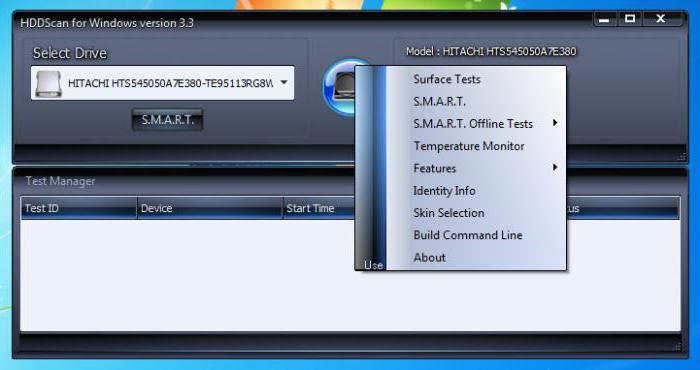
Второе, что бросается в глаза, — голубая кнопка чуть правее. Она отвечает за вызов меню, в котором представлены основные тесты, ссылки на дополнительные параметры контроля, запуск приложения с использованием командной строки, изменение темы оформления интерфейса и информация по программе.
Первичный тест S.M.A.R.T.
Теперь непосредственно о том, как пользоваться HDDScan. Чуть ниже поля выбора желаемого диска имеется специальная кнопка S.M.A.R.T., нажатие на которую соответствует вызову одноименного теста в основном меню.
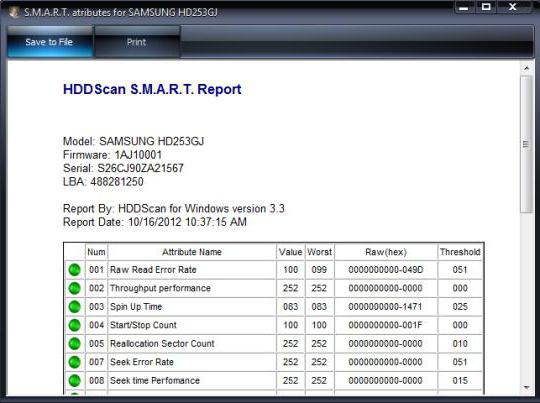
Нажатие на нее активирует процесс считывания информации с диска. По окончании сканирования выдается отчет о состоянии устройства. Если с определенным параметром все в порядке, он помечается зеленым кружочком, в противном случае появляется желтый треугольник с восклицательным знаком. Но даже по этому первичному отчету можно определить, какие именно неполадки присутствуют.
Тестирование поверхности в разных режимах
Разбираясь с тем, как пользоваться HDDScan, для начала нужно активировать тест поверхности (Surface Test).
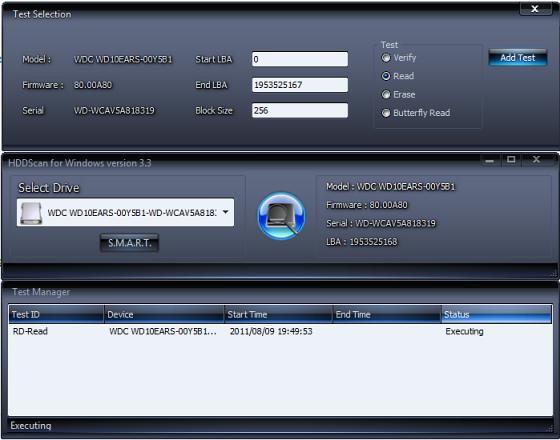
После этого появится панель, на которой справа расположены четыре варианта проведения тестирования:
- Verify – считывание целостности блоков поочередно от блока с минимальным количеством информации до блоков с максимумом данных (но без чтения их содержимого) с сохранением всех получаемых данных во внутреннем буфере.
- Read – то же самое, что и Verify, но с чтением содержимого блоков и сохранением данных в буфере самого приложения.
- Erase – подготовка блоков данных и их передача на накопитель для записи в необходимый сектор (перезапись с удалением данных пользователя).
- Read Butterfly – режим, аналогичный Read, но с попарной обработкой блоков.
Для старта проверки в выбранном режиме нажимается кнопка добавления теста (Add Test), расположенная справа.
После этого появляется окно выполнения задачи. Правым кликом на исполняемом процессе вызывается меню команд паузы, остановки или удаления теста. Двойной клик открывает окно дополнительной информации о состоянии тестирования.
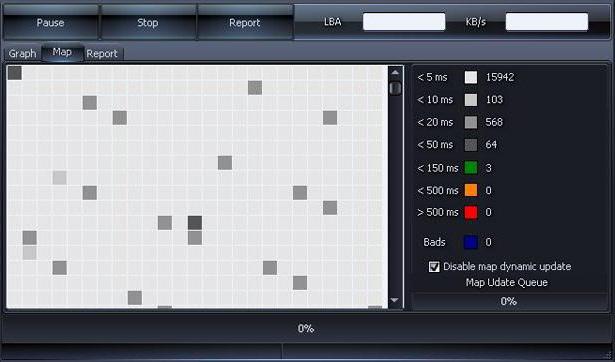
На вкладке Map можно увидеть ход выполнения теста (по виду напоминает окно дефрагментации в Windows-системах). Проблемные блоки помечаются синим цветом. Чуть ниже находится строка отключения обновления карты в реальном времени. Задействовать отключение этого параметра целесообразно в компьютерных системах со слабыми процессорами.
Вкладка отчета (Report) содержит информацию о сбойных блоках и тех элементах, на чтение которых было затрачено более 50 мс (соответственно, и о нечитаемых блоках).
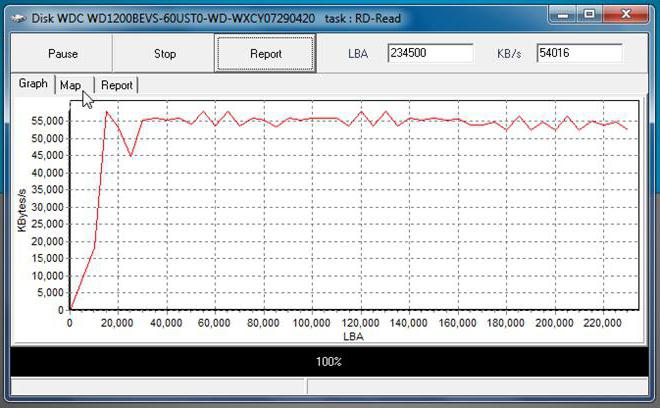
Вкладка графического режима (Graph) отображает зависимость скорости чтения блока от его адреса.
Тестирование S.M.A.R.T. offline
Говоря о том, как пользоваться HDDScan, нельзя обойти стороной и оффлайн-тесты S.M.A.R.T., которые представляют собой достаточно гибкие инструменты.
Здесь есть три вариант сканирования:
- Short – проверка небольшой области диска и основных узлов с выявлением потенциально сбойных блоков (1-2 минуты).
- Extended – расширенная (полная) проверка (от получаса до нескольких часов, в зависимости от емкости накопителя).
- Conveyance – полная проверка диска и логов, указывающих на некорректную работу носителя.
Контроль температурного режима и дополнительных параметров
Раздел Temperature Monitor является обычным средством отображения текущего температурного режима с возможностью сворачивания в системный трей.
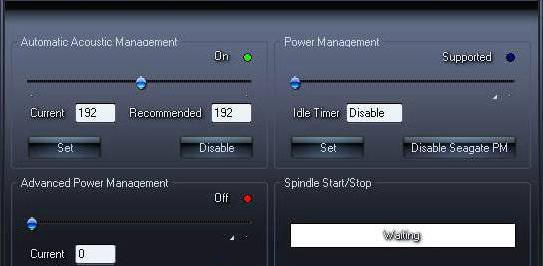
Управление дополнительными параметрами производится в разделе Features. Здесь имеется несколько основных компонентов:
- Automatic acoustic management – управление шумами за счет изменения скорости позиционирования считывающих головок.
- Advanced power management – управление скоростью вращения диска с возможностью его полной остановки в случае длительного отсутствия обращений.
- Power management – своеобразный таймер остановки вращения с возможностью задания периода бездействия и возобновления вращения.
- Spidown/spinup – инструмент принудительной остановки вращения или раскрутки диска.
Отчет и идентификационная информация
Наконец, в вопросе того, как пользоваться HDDScan, следует упомянуть результаты тестирования. По завершении тестов в любом из режимов генерируется специальное окно отчета, который можно либо распечатать на принтере, либо сохранить в файл.
А вот в основном меню строка Identify Info открывает полный информационный лист с данными о поддерживаемых параметрах ATA.
Заключение
Таковы основные направления в проведении тестирования любого поддерживаемого накопителя. На первый взгляд, все это может показаться несколько сложным. Однако тут стоит отметить тот факт, что программа (по большому счету) является скорее информационным инструментом, нежели каким-то средством исправления сбоев, хотя, если использовать режим Erase, перезапись сбойных блоков произвести можно. А вот неопытным пользователям применять его не рекомендуется категорически, ведь при перезаписи информация в них удаляется целиком и полностью без возможности восстановления, вследствие чего могут быть потеряны не только пользовательские данные, но и вся система окажется совершенно неработоспособной. Саму же утилиту целесообразно применять, если винчестер или USB-накопитель вышел из строя и ему требуется полная проверка.
Источник: www.syl.ru
Проверка состояния жесткого диска с HDDScan

Проверка состояния жесткого диска может понадобиться, если вы видите, что ваш винчестер начинает вести себя странно – например, система постоянно зависает или слишком долго откликается на ваши запросы. Выполнить сканирование можно с помощью ряда утилит, но если вы никогда этого не делали, то лучше остановить свой выбор на программе HDDScan , которая работает без предварительной установки.
Утилита поддерживает проверку:
- Жестких дисков SATA , IDE , SCSI .
- Внешних винчестеров, которые подключены через USB .
- USB -флешек.
- Твердотельных накопителей SSD .
Интерфейс программы дружелюбен к пользователям с любым уровнем компьютерной грамотности, поэтому запутаться в имеющихся функциях невозможно. В самой утилите HDDScan инструкция не предусмотрена, но вы быстро разберетесь с результатами проверки благодаря цветовому оформлению и небольшим пояснениям.
В ОС Windows есть встроенная утилита ChkDsk, которая так же способна находить ошибки на жестком диске и устранить их.
Работа с таблицей S . M . A . R . T .
Проверка жесткого диска на работоспособност ь всегда начинается с чтения таблицы S . M . A . R . T ., в которой указаны все важные показатели работы винчестера. В HDDScan запуск таблицы предельно упрощен:
- Запустите приложение для проверки жесткого диска HDDS can.
- Выберите в строке « Select Disk » подключенный винчестер (здесь будут отображаться все имеющиеся носители, включая USB -флешки, поэтому будьте внимательны).
- Нажмите кнопку « S . M . A . R . T .».
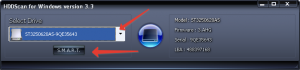
Таблица будет сформирована моментально. Вы можете сохранить её в текстовом файле или распечатать, чтобы через какое-то время сравнить показатели, но сначала необходимо разобраться с указанными в ней значениями.
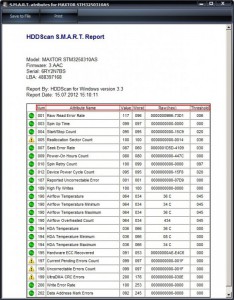
В первую очередь вы должны обратить внимание на две графы – « Value » и « Threshold »:
- « Value » – текущая величина. Это значение должно быть высоким.
- « Threshold » – пороговая величина. Должны быть заметно меньше, чем « Value ».
Высокая величина « Value » говорит о стабильной работе, низкая – о возможной неполадке атрибута жесткого диска. Однако рассматривать эти цифры нужно в привязке к значениям « Threshold ».
Эта информация дана для общего компьютерного развития, запоминать её необязательно. Программа HDDScan тем и хороша, что предлагает удобные обозначения результатов проверки, понятные пользователям любого уровня, даже новичкам. Речь идет о небольших цветных значках, которые находятся рядом с каждым атрибутом:
- Зеленый круг – атрибут работает корректно.
- Желтый знак предупреждения – следует обратить внимание на этот компонент жесткого диска.
- Красный круг – обнаружено серьезное расхождение с эталоном.
Примечание: если у вас SSD накопитель с контроллером SandForce, то атрибут «Soft ECC Correction Rate» всегда будет отображаться с красным знаком. Это не говорит о проблеме – просто программа неверно интерпретирует значение самодиагностики.
Проверка поверхности HDD
С таблицей S . M . A . R . T . разобрались, теперь посмотрим, как пользоваться HDDScan и проверить состояние жесткого диска , чтобы обнаружить сбойные сектора на винчестере и понять, сколько ему еще «жить».
Внимание: перед запуском теста закройте на компьютере все работающие приложения, так как из-за них вы можете получить некорректные результаты.
- Запустите HDDScan , выберите свой винчестер.
- Нажмите кнопку « New Task » (она выполнена в виде жесткого диска) и выберите пункт « Surface Tests ».
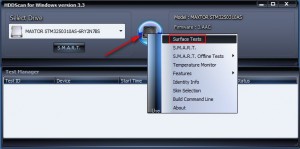
- Укажите тест « Read » (самый популярный и безопасный метод проверки) и нажмите « Add Test ».
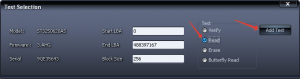
В окне « Test Manager » появится строка с запущенной проверкой HDD, двойное нажатие на которую откроет детальный отчет. Запустите его и перейдите на вкладку « Map », чтобы увидеть, как проходит проверка поверхности жесткого диска.
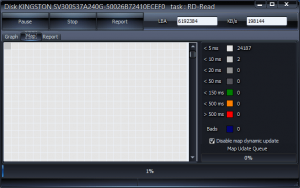
Краткая расшифровка результатов проверки:
- Первые четыре строки (от
- Зеленый цвет – нормальные, не нужно беспокоиться.
- Оранжевый цвет – значение в пределах нормы, небольшая задержка может быть вызвана деятельностью запущенных на компьютере программ.
- Красный цвет – почти битые блоки (еще работают, но скоро превратятся в бэд-блоки).
Сами бэд-блоки помечены синим и подписаны. Если их слишком много, то, вероятнее всего, винчестеру осталось работать недолго, и лучше заранее побеспокоиться о резервном копировании данных на другой носитель, а также озаботиться приобретением нового жесткого диска.
Исправление сбойных блоков производится с помощью теста « Erase ». При его выполнении производится стирание записей в каждом секторе, поэтому перенесите все файлы на другой накопитель, чтобы не утратить информацию.
Если у вас появились какие-либо вопросы по проверке состояния жесткого диска или из данной инструкции вам что-то не понятно по использованию утилиты HDDScan, то смело обращайтесь в комментарии, вы получите помощь в самое ближайшее время.
Источник: ocompah.ru
Как пользоваться HDDScan? Программа для восстановления данных
По всей видимости, большинство пользователей компьютерных систем если не сталкивались, то, по крайней мере, слышали о такой замечательной утилите, как HDDScan. Это приложение для сканирования и частичного восстановления поврежденных областей винчестера.
Что представляет собой программа для восстановления данных HDDScan?
Для начала определимся, что же это за утилита. Дело в том, что сама программа предназначена для проведения ряда тестов жесткого диска компьютера, не более. В привычном понимании о восстановлении файлов говорить не приходится.
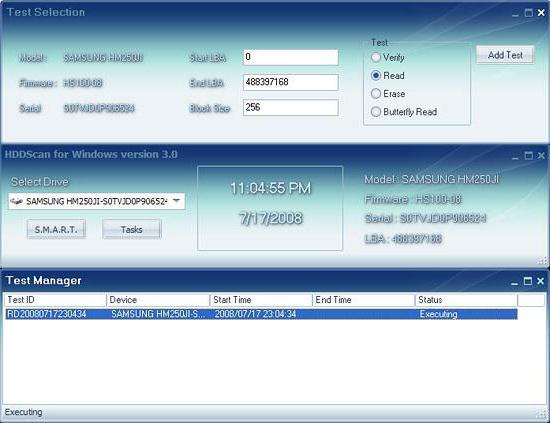
Иными словами, по сравнению с той же программой Recuva, которая после сканирования выдает список файлов, которые можно вернуть в исходное состояние, данное приложение ничего подобного не делает.
Если рассмотреть вопрос о том, как пользоваться HDDScan, несколько шире, первое, что бросается в глаза, — это отсутствие установочного модуля. При своем «весе» порядка 5 Мб в распакованном виде приложение, как ни странно, имеет достаточно внушительный список возможностей тестирования винчестера компьютера или ноутбука, включая съемные HDD-накопители, подключаемые через универсальные порты USB 2.0/3.0. В данном случае программа восстановления данных HDDScan работает как оптимизатор или восстановитель кластерных секторов жесткого диска, не более того.
Интерфейс
При вызове приложения пользователь сразу же видит два основных окна. В верхнем указывается выбранный программой жесткий диск, а в нижнем (Test Manager) – результаты будущего сканирования и определения, так сказать, жизнестойкости диска. Заметьте, в любом варианте программа HDDScan (Windows 7, 8, 10, XP или Vista) никогда не применятся как средство восстановления определенных файлов.
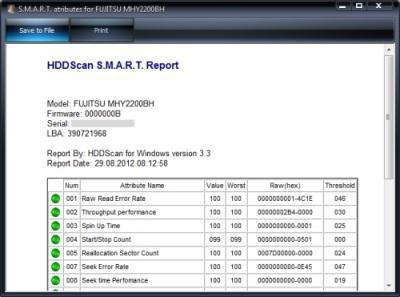
Она связана исключительно с тестированием диска. Если их в системе несколько, в левом верхнем поле при нажатии соответствующей кнопки можно будет выбрать именно тот диск, который следует проверить. После быстрой проверки юзер получает полный отчет о состоянии выбранного диска.
Основные элементы управления
Итак, как пользоваться HDDScan при первом запуске? В основном окне приложения, справа от строки с указанием винчестера, имеется специальная кнопка выбора задачи.
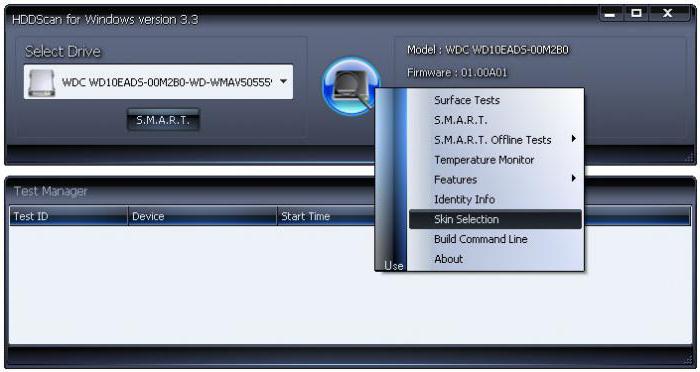
При нажатии на нее открывается меню с основным набором тестов, а также описательной частью программы (раздел About). К сожалению, в приложении HDDScan инструкция по использованию утилиты не предусмотрена, то есть никаких Help-файлов здесь нет. В разделе About имеются только ссылки на русско- или англоязычные инструкции в Интернете.
Как пользоваться HDDScan: тестирование жесткого диска
Теперь рассмотрим вопрос использования программы более детально. У нас имеется несколько позиций, соответствующих тестированию жесткого диска.
В данном случае нас интересует сканирование S.M.A.R.T. Если обратить внимание на меню, тут имеется две похожих команды (вторая – Offline Tests). Однако первая из них производит сканирование при помощи встроенных алгоритмов, а вторая вызывает дополнительное меню с тремя командами. Впрочем, оно практически ничего интересного собой не представляет.
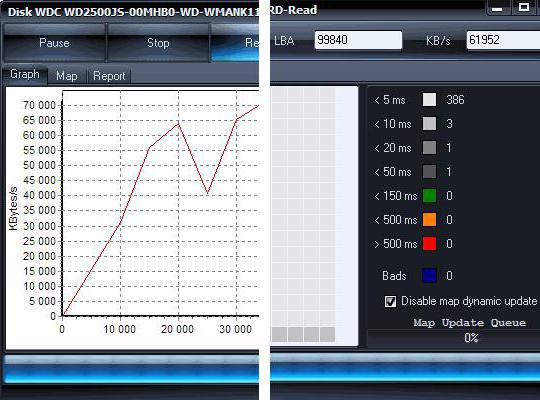
Теперь что касается самого тестирования. При использовании основной команды S.M.A.R.T. производится быстрое сканирование с определением всех текущих параметров, соответствующих выбранному жесткому диску. Процесс занимает не более пары секунд. После этого на экран выводится отчет, в котором зеленым цветом обозначены нормальные характеристики, не требующие вмешательства, желтым и красным – проблемные секторы. При всем этом отчет включает в себя даже установленный в данный момент температурный режим, не говоря уже об информации относительно самого винчестера (SATA, IDE, USB и т. д.).
Конечно же, при рассмотрении вопроса, как пользоваться HDDScan, нельзя обойти вниманием и использование строки задания тестирования температуры носителя. В первоначальном отчете результат, естественно, есть. Однако он соответствует только той временной точке, когда был запущен сам тест. Используя задачу слежения за температурой, можно увидеть все показатели в режиме реального времени (график).
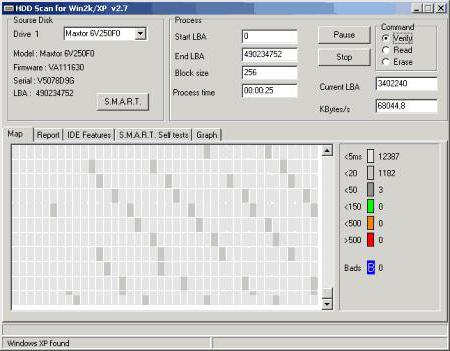
Теперь обратим внимание на тест поверхности носителя (Surface Test). В отличие от встроенного средства диагностики, которое предусмотрено в операционных системах семейства Windows, этот тест работает несколько иначе, хотя, если быть откровенными, до приложений вроде HDD Regenerator не дотягивает, поскольку не может производить восстановление сбойных областей жесткого диска путем перемагничивания. Тем не менее процедура определения сбойных секторов и их последующего восстановления является достаточно действенной.
Восстановление сбойных секторов
В большинстве случаев юзерам, не знакомым со спецификой программы, тестирование следует осуществлять в режиме Verify или Read, когда производится только определение неполадок. Если использовать опцию Erase, сбойные секторы диска будут обновляться, и ни о какой сохранности информации речь идти не может, поскольку в данном случае производится пересчет и перезапись контрольных сумм файлов.
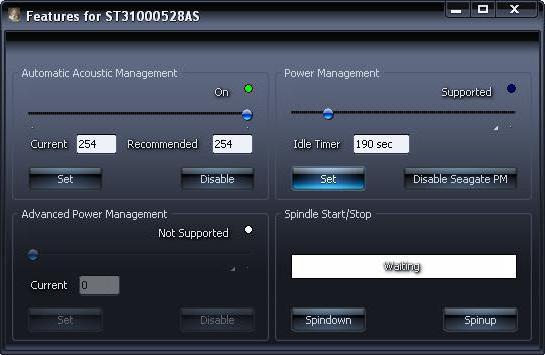
Что касается дальнейших действий, то в программе можно использовать разве что сохранение отчета, в крайнем случае — исправления Spinup или Spindown, позволяющие увеличить или уменьшить скорость вращения шпинделя. Но такие настройки существенно на производительность диска не влияют.
Не исключено, что могут появляться и ошибки HDDScan. Чаще всего это наблюдается исключительно в тех случаях, когда неправильно или неплотно присоединен шлейф жесткого диска к материнской плате. Тогда просто пропадает электрический контакт. Поэтому самым простым выходом из сложившейся ситуации является проверка соединений.
Заключение
Как можно понять из всего вышесказанного, программа HDDScan не является системой восстановления файлов в привычном понимании. Скорее, это приложение-анализатор винчестера, работающее по алгоритму определения характеристик, которые используют утилиты вроде CPU-Z или GPU-Z. Но, в отличие от содержания исключительно информационной части, данная программа для восстановления данных, присутствующих в сбойных областях винчестера, может оптимизировать поврежденные сектора жесткого диска, но не сами файлы, как думают многие.
Тем не менее восстановление сбойных областей тоже имеет свои преимущества. После использования данной программы можно запросто запустить любую утилиту восстановления файлов, которая сможет считать информацию с восстановленных секторов. На них-то и хранится потерянная информация, которая подлежит восстановлению. Впрочем, использование таких утилит — это уже совсем другой вопрос.
Источник: fb.ru